Beheben Sie häufige iPhone-Probleme im Wiederherstellungsmodus
Der Wiederherstellungsmodus eignet sich zur Behebung von iPhone-Problemen/-Fehlern, indem er iOS aktualisiert, das Gerät wiederherstellt, die Daten löscht usw. In diesem Artikel. Wir besprechen, wie Sie in den Wiederherstellungsmodus wechseln und welche Probleme mithilfe des Wiederherstellungsmodus behoben werden können.
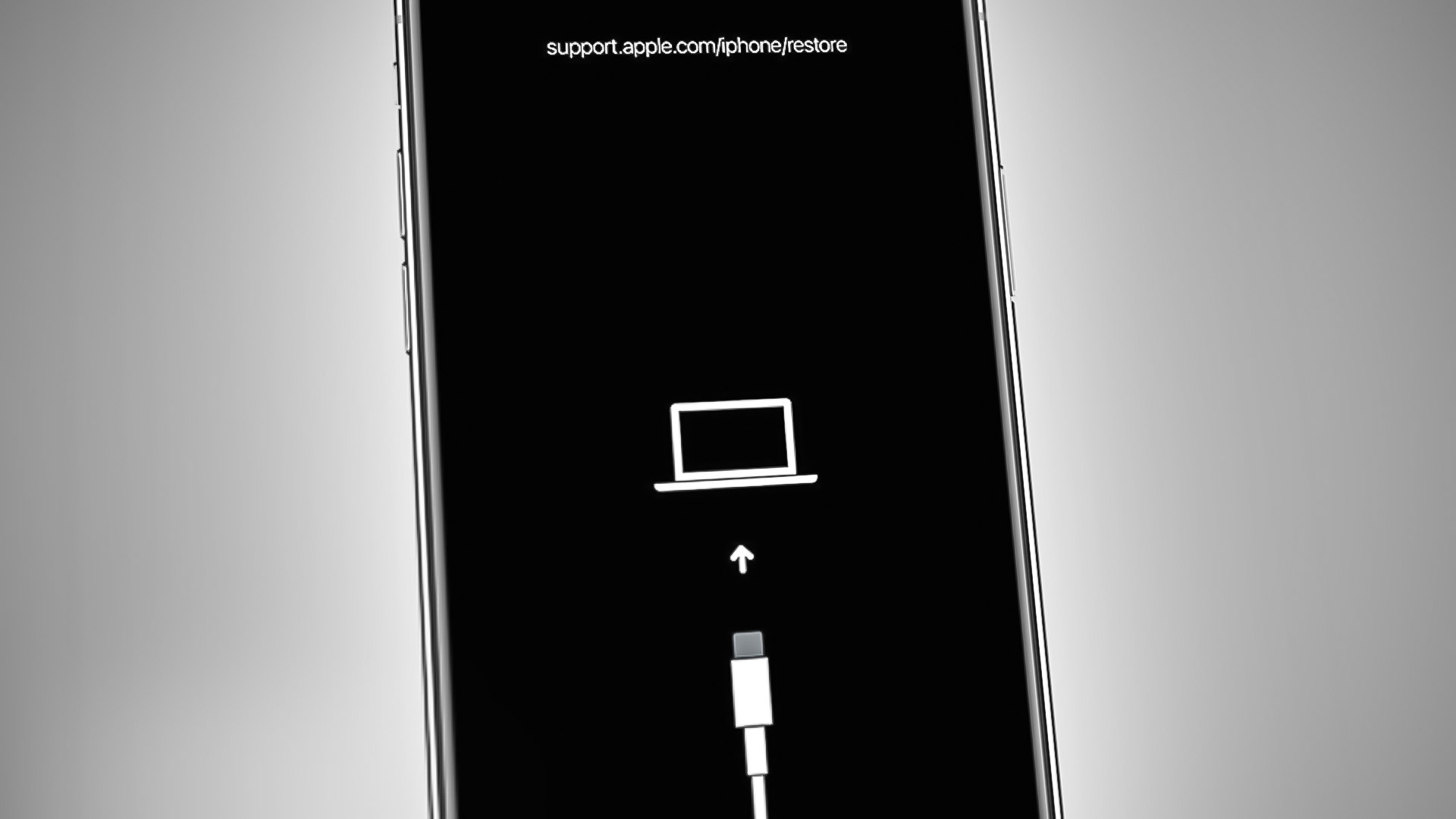 iPhone-Probleme im Wiederherstellungsmodus behoben
iPhone-Probleme im Wiederherstellungsmodus behoben
Durch die Wiederherstellung Ihres iPhones wird Ihr Gerät gelöscht und auf die Standardeinstellungen zurückgesetzt. Wenn Sie jedoch die Option „Aktualisieren“ wählen, wird iOS aktualisiert, ohne dass Daten gelöscht werden.
Der iPhone-Wiederherstellungsmodus kann verwendet werden, um Ihr iPhone zu reparieren, wenn es auf dem Bildschirm mit dem Apple-Logo hängen bleibt, iTunes-Fehlermeldungen anzeigt, einen nicht funktionierenden Touchscreen hat, sich nicht ein- oder ausschalten lässt, WLAN- und Bluetooth-Probleme hat oder Probleme hat von jedem Softwareproblem.
So versetzen Sie ein iPhone in den Wiederherstellungsmodus
Um iPhone-Fehler zu beheben, müssen Sie zunächst wissen, wie Sie auf den Wiederherstellungsmodus zugreifen. Für diesen Vorgang benötigen Sie einen PC mit installiertem iTunes, ein Lightning-Kabel und Ihr iPhone. Führen Sie die folgenden Schritte aus, um den Vorgang durchzuführen.
Voraussetzung: Windows/Mac und iTunes müssen auf die neuesten Versionen aktualisiert sein.
- Öffnen Sie den Finder, wenn Sie einen Mac mit MacOS Catilina oder höher verwenden.
- Öffnen Sie iTunes, wenn Sie Windows oder Mac mit MacOS Mojave oder früher verwenden.
- Wenn iTunes/Finder bereits auf Ihrem PC läuft, starten Sie es nach dem Schließen neu.
- Sobald Sie es eingerichtet haben, wechseln Sie nun in den Wiederherstellungsmodus, indem Sie die folgenden Tastenkombinationen anwenden.
iPhone 8 und höher:
Drücken Sie kurz die Lauter-Taste.
Drücken Sie kurz die Leiser-Taste.
Halten Sie die Seitentaste gedrückt, bis der Bildschirm für den Wiederherstellungsmodus angezeigt wird.
iPhone 7:
Halten Sie die Leiser-Taste und die Seitentaste gedrückt, bis der Bildschirm für den Wiederherstellungsmodus angezeigt wird.
iPhone 6 und früher:
Halten Sie die Home-Taste und die seitliche/obere Taste gedrückt, bis der Bildschirm für den Wiederherstellungsmodus angezeigt wird.
Jetzt befindet sich Ihr iPhone im Wiederherstellungsmodus. Sie können die Optionen zum Wiederherstellen und Aktualisieren auf Ihrem iTunes-/Finder-Bildschirm sehen. Sie können je nach Bedarf eine der beiden Optionen nutzen.
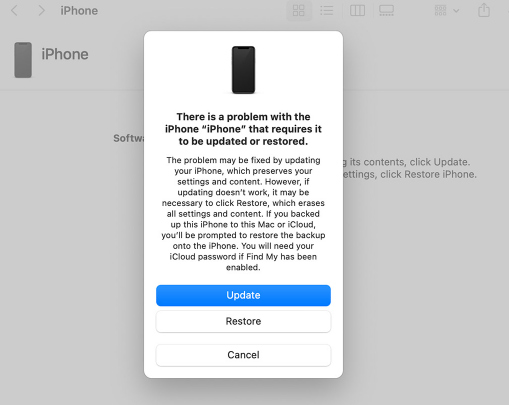 iPhone aktualisieren oder wiederherstellen
iPhone aktualisieren oder wiederherstellen
Wenn Ihr iPhone den Wiederherstellungsmodus nach 15 Minuten verlässt, während der Download noch läuft, warten Sie, bis der Download abgeschlossen ist, und wechseln Sie erneut in den Wiederherstellungsmodus.
Wenn Sie das Gerät löschen möchten, wählen Sie die Option „Wiederherstellen“. Wenn Sie nur iOS aktualisieren möchten, um eine bessere Leistung zu erzielen, ohne Daten zu verlieren, sollten Sie die Option „Aktualisieren“ auswählen. Der Download des Updates beginnt, was Sie auch auf Ihrem PC-Bildschirm sehen können, und Ihr Telefon startet neu, nachdem das Update abgeschlossen ist.
Häufige Probleme, die mit dem iPhone-Wiederherstellungsmodus behoben werden können
Da Sie nun wissen, wie Sie in den Wiederherstellungsmodus wechseln, können Sie Ihre iPhone-Probleme ohne die Hilfe eines Experten beheben. Diese einfache, aber äußerst effektive Methode hat vielen Benutzern geholfen, ihre Geräte wieder in den normalen Zustand zu versetzen. Nachfolgend finden Sie eine Liste verschiedener Fehler/Probleme. Sie können sehen, wie Sie den Wiederherstellungsmodus zu Ihrem Vorteil nutzen können.
1. Bleibt auf dem Apple-Logo-Bildschirm hängen
Manchmal bleibt ein iPhone beim Start auf dem Apple-Logo-Bildschirm hängen. Die Ursache kann so einfach sein wie eine sich schlecht verhaltende App oder so komplex wie veraltete Software. Wenn Ihr iPhone beim Apple-Logo hängen bleibt, können Sie in den Wiederherstellungsmodus wechseln und die iOS-Software neu installieren, um das Problem zu beheben.
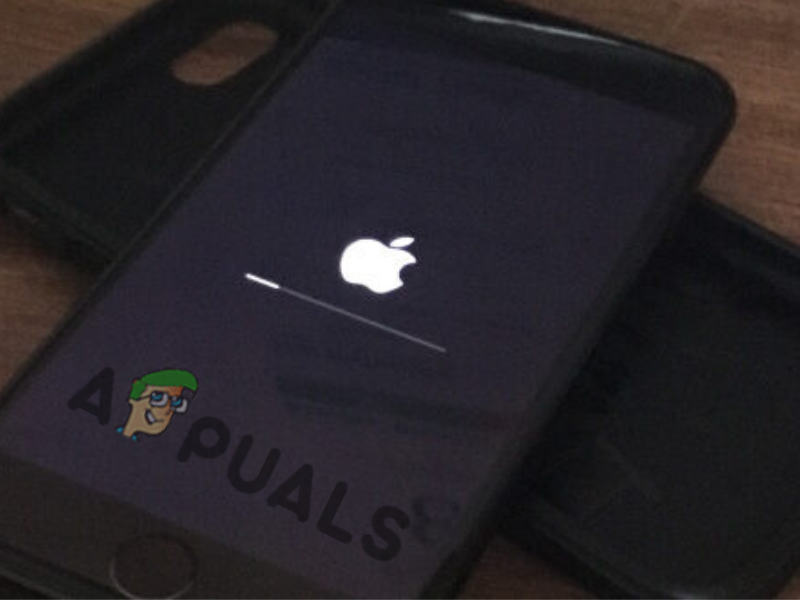 Das iPhone bleibt auf dem Apple-Logo-Bildschirm hängen
Das iPhone bleibt auf dem Apple-Logo-Bildschirm hängen
2. iTunes-Fehlermeldungen
iTunes-Fehlermeldungen sind Popup-Benachrichtigungen, die darauf hinweisen, dass bei der Verwendung von iTunes ein Fehler aufgetreten ist. Diese Fehler können in vielen Fällen auftreten, beispielsweise beim Versuch, ein iOS-Gerät mit einem Computer zu verbinden, auf dem die neueste Version von iTunes läuft, oder wenn versucht wird, das Gerät zu aktualisieren oder wiederherzustellen. In manchen Situationen können diese Fehler durch ein Problem mit der Software oder Hardware des Geräts verursacht werden.
Die iTunes-Fehlermeldungen können durch Aufrufen des Wiederherstellungsmodus behoben werden. Im Wiederherstellungsmodus hat der Benutzer Zugriff auf mehr Optionen als bei der Fehlerbehebung in iTunes.
Zu diesen Optionen können die Wiederherstellung auf eine frühere iOS-Version, die Aktualisierung und Neuinstallation von iTunes oder der Versuch einer DFU-Wiederherstellung gehören. Abhängig von der spezifischen Fehlermeldung müssen unterschiedliche Schritte unternommen werden, um das Gerät wieder zum Laufen zu bringen.
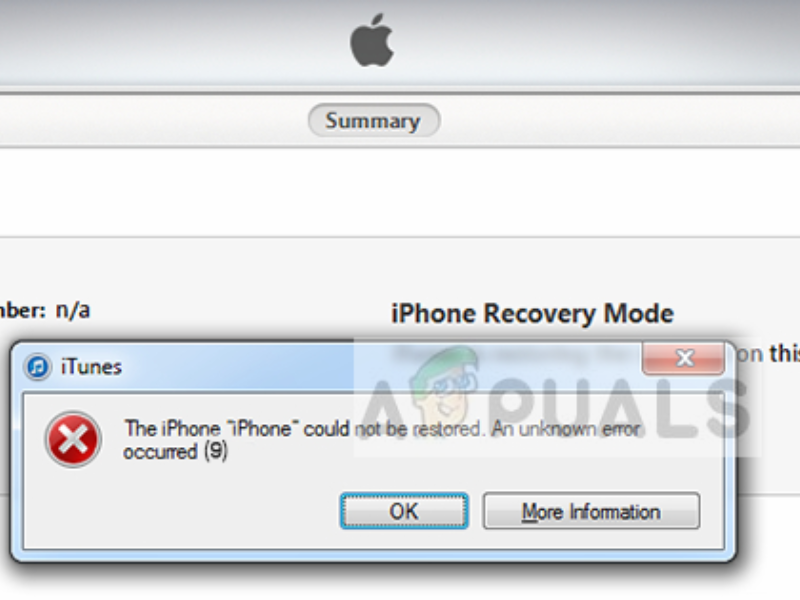 iTunes-Fehlermeldung
iTunes-Fehlermeldung
3. Touchscreen funktioniert nicht
In vielen Fällen funktioniert der Touchscreen eines iPhones möglicherweise nicht mehr und reagiert nicht mehr. Dies kann ein frustrierendes Problem sein, da es ohne den Touchscreen unmöglich ist, auf die Funktionen oder Einstellungen des Geräts zuzugreifen. Eine der wahrscheinlichen Ursachen für dieses Problem ist ein Softwarefehler, der zum Absturz oder zur Beschädigung des Betriebssystems geführt hat. Um dieses Problem zu beheben, versetzen Sie Ihr Gerät in den Wiederherstellungsmodus und führen Sie eine Systemwiederherstellung durch.
Dadurch werden alle Daten vom Gerät gelöscht und das Betriebssystem neu installiert, wodurch alle Softwareprobleme behoben werden und der Touchscreen wieder reagiert.
4. iPhone lässt sich nicht ein-/ausschalten
Bei Apple-Geräten ist eines der häufigsten Probleme, dass sich das iPhone nicht ein- oder ausschalten lässt. Dies kann auf Softwarefehler zurückzuführen sein. Wenn Ihr iPhone nicht reagiert, wenn Sie versuchen, es ein- oder auszuschalten, können Sie einige Schritte unternehmen, um das Problem zu beheben und Ihr Gerät wiederzubeleben.
Der erste Schritt besteht darin, einen Neustart Ihres Geräts zu erzwingen. Dies geschieht durch Drücken und Halten des Netzschalters, bis Sie das Apple-Logo sehen. Wenn dies nicht funktioniert, versuchen Sie es mit einer Wiederherstellung im Wiederherstellungsmodus. Im Wiederherstellungsmodus erkennt iTunes ein Problem mit Ihrem iPhone und ermöglicht Ihnen, es zu beheben, ohne dass Ihre Daten verloren gehen.
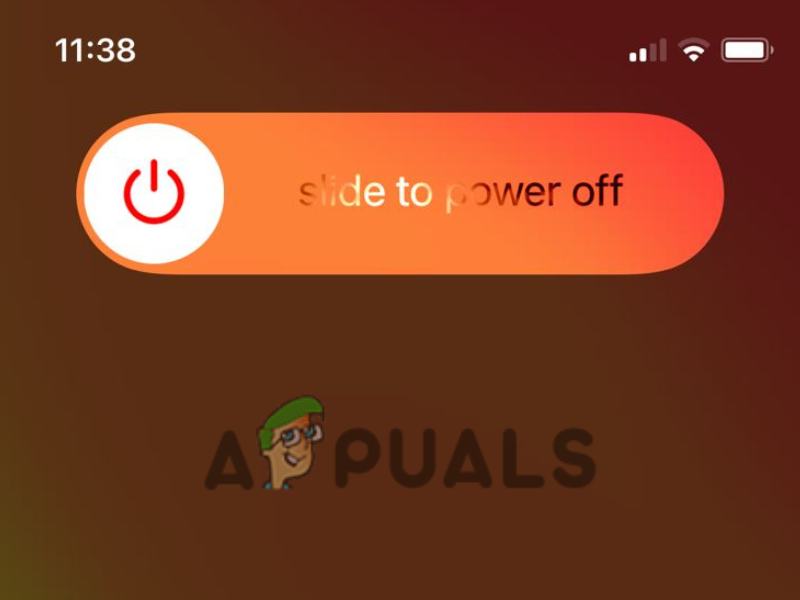 iPhone noch ein-/ausschalten
iPhone noch ein-/ausschalten
5. Probleme mit WLAN und Bluetooth
Mit zunehmendem Alter von iPhones können viele technische Probleme auftreten, darunter Probleme mit der WLAN- und Bluetooth-Verbindung. Dies kann auf veraltete Software, beschädigte Dateien oder verschiedene andere Gründe zurückzuführen sein. Wenn WLAN oder Bluetooth auf einem iPhone nicht mehr richtig funktionieren, können Sie versuchen, das Gerät neu zu starten. Wenn das Problem jedoch weiterhin besteht, müssen Sie in den Wiederherstellungsmodus wechseln, damit WLAN und Bluetooth wieder funktionieren.
Abschließende Gedanken
Der iPhone-Wiederherstellungsmodus ist ein nützliches Tool zur Fehlerbehebung und Lösung von Softwareproblemen mit Apple-Geräten. Von der Neuinstallation einer früheren iOS-Version bis zum Versuch einer DFU-Wiederherstellung können viele mögliche Lösungen zur Lösung verschiedener iPhone-Probleme genutzt werden.
Denken Sie daran, dass der Wiederherstellungsmodus zwar einige schwerwiegende Probleme mit Ihrem Gerät beheben kann, aber nicht immer die beste Lösung für jedes Problem ist.
Wenn Sie die in dieser Anleitung beschriebenen Schritte befolgen, erhalten Sie ein besseres Verständnis dafür, wie der Wiederherstellungsmodus funktioniert und wann er sinnvoll ist. Mit diesem Wissen können Sie jedes Problem mit Ihrem iPhone bedenkenlos angehen.






